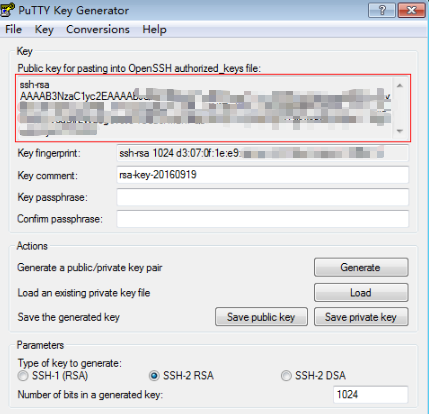通过puttygen.exe工具创建的密钥对,导入管理控制台失败怎么办?
问题描述
通过puttygen.exe工具创建的密钥对,在导入管理控制台使用时,系统提示导入公钥文件失败。
可能原因
公钥内容的格式不符合系统要求。
当用户使用puttygen.exe工具创建密钥对时,如果使用puttygen.exe工具的“Save public key”按钮保存公钥,公钥内容的格式会发生变化,不能直接导入管理控制台使用。
处理方法
使用本地保存的私钥文件,在“PuTTY Key Generator”中恢复内容格式正确的公钥文件,然后再将该公钥文件导入管理控制台。
- 双击“puttygen.exe”,打开“PuTTY Key Generator”。
图1 PuTTY Key Generator

- 单击“Load”,并在本地选择该密钥对的私钥文件。
系统将自动加载该私钥文件,并在“PuTTY Key Generator”中恢复格式正确的公钥文件内容,如图2所示,红框中的内容即为符合系统要求的公钥文件。
- 复制红框中的公钥内容,并将其粘贴在文本文档中,以.txt格式保存在本地,保存公钥文件。
- 将公钥文件导入管理控制台。
- 登录管理控制台。
- 单击管理控制台左上角的
 ,选择区域和项目。
,选择区域和项目。 - 选择“计算 > 弹性云服务器”。
- 在左侧导航树中,选择“密钥对”。
- 在“密钥对”页面,单击“导入密钥对”。
- 将“.txt”格式文本文档中的公钥内容粘贴至“Public Key Content”的空白区域,并单击“OK”,导入公钥文件。